如何取消禁用输入法 Win10已禁用输入法怎么解决
更新时间:2024-01-15 08:55:52作者:yang
在使用Windows 10操作系统时,有时可能会遇到输入法被禁用的情况,给我们的日常操作带来不便,幸运的是取消禁用输入法并解决这个问题并不困难。通过简单的操作,我们可以重新启用输入法,使其恢复正常工作。本文将介绍如何取消禁用输入法的方法,帮助大家解决Win10已禁用输入法的困扰。无论是对于学生、职场人士还是家庭用户,这些方法都将为大家提供便利和解决问题的能力。让我们一起来了解如何解决禁用输入法的问题吧。
具体步骤:
1.在Windows10桌面右下角,可以看到输入法的图标显示【已禁用输入法】的提示。1右键点击桌面上的【此电脑】图标,2在弹出菜单中选择【管理】菜单项。
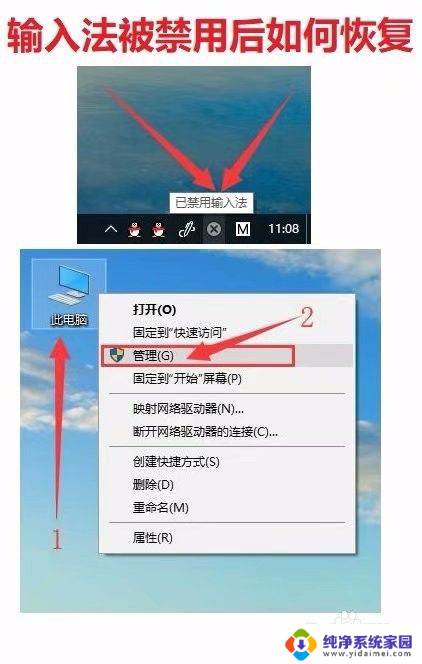
2.点击【任务计划程序】。
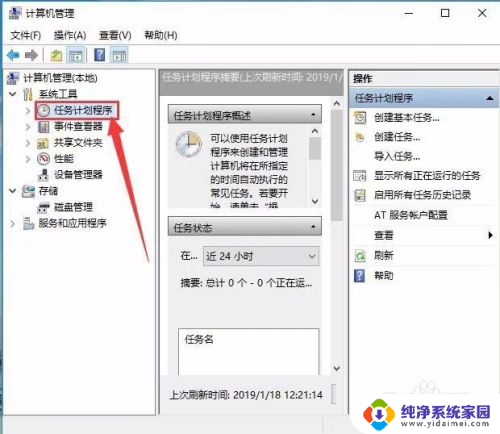
3.依次点击【任务计划程序库】前面的大于号,使这个向右的小箭头变成向下的小箭头。再点击【Microsoft/Windows】。
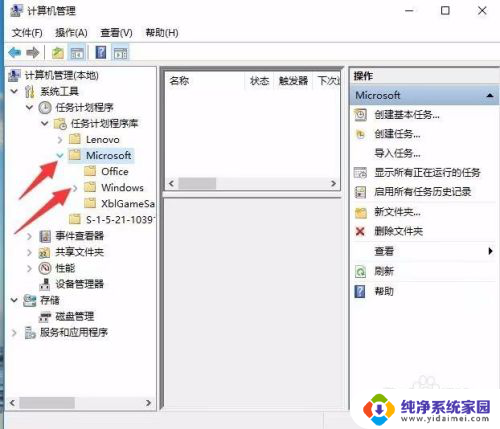
4.在展开的菜单中找到TextServicesFramework菜单项。
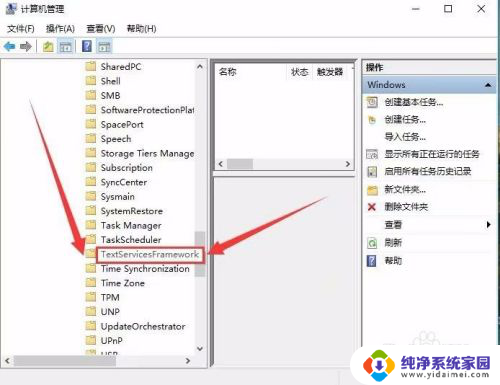
5.右侧的窗口中找到MsctfMonitor设置项,可以看到当前的状态为禁用。
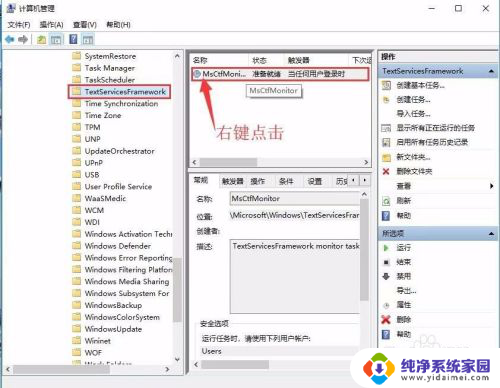
6.右键点击该设置项,然后在弹出菜单中选择【启用】菜单项即可。重新启动计算机后,就不会再出现输入法已禁用的提示了。
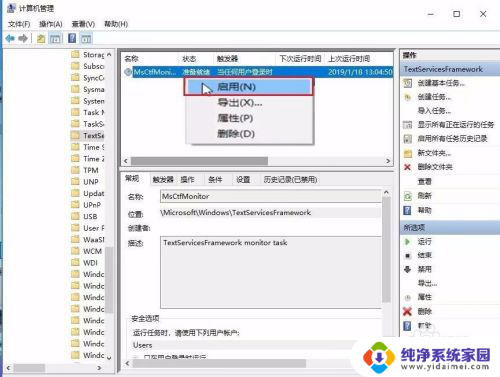
以上就是取消禁用输入法的方法,希望对遇到此问题的用户有所帮助。
如何取消禁用输入法 Win10已禁用输入法怎么解决相关教程
- win10已禁用输入法如何解决 电脑显示输入法已禁用怎么办
- 笔记本电脑禁用输入法怎么解除 Win10输入法禁用的解决方法
- 电脑解除禁用输入法 Win10输入法禁用后如何恢复
- 禁止输入法怎么解除 Win10输入法禁用后如何恢复
- 电脑右下角显示已禁用输入法怎么解决 Win10输入法禁用后如何恢复
- 输入法禁用怎么办win10 Win10输入法被禁用无法恢复
- 电脑显示输入法 Win10如何解决输入法被禁用的问题
- win10系统如何禁用输入法 Win10如何关闭系统自带的输入法
- win10禁用自带输入法 win10自带输入法如何卸载
- 笔记本电脑显示禁用输入法怎么办 Win10输入法被禁用如何恢复
- 怎么查询电脑的dns地址 Win10如何查看本机的DNS地址
- 电脑怎么更改文件存储位置 win10默认文件存储位置如何更改
- win10恢复保留个人文件是什么文件 Win10重置此电脑会删除其他盘的数据吗
- win10怎么设置两个用户 Win10 如何添加多个本地账户
- 显示器尺寸在哪里看 win10显示器尺寸查看方法
- 打开卸载的软件 如何打开win10程序和功能窗口